Итак, вы купили лицензию на КриптоПро CSP. Что же делать дальше?
После покупки лицензии в нашем интернет-магазине, вы получите письмо по электронной почте, в котором вы найдете:
- лицензионный ключ продукта
- ссылку на дистрибутив продукта
- ссылку на руководство пользователя
Шаг 1
Сначала следует выяснить, установлен ли был у вас Криптопро CSP ранее и если установлен, то какой версии?
Это можно сделать, внимательно изучив свое меню Пуск: там должен быть пункт КРИПТО-ПРО, в котором есть программа КриптоПро CSP.
Если не нашли — скорее всего у вас не установлен КриптоПРО , поэтому смело переходите к Шагу 2.
Если нашли — запустите КриптоПро СSP. Там видим вкладку Общие, где указан срок действия лицензии и номер версии.
Если номер версии соответствует приобретенной вами версии (например, если в окне написано 4.0.****, а вы купили КриптоПро CSP 4.0 — значит соответствует), то вы можете не переустанавливать программу, а просто ввести лицензионный ключ. Как это сделать — смотрите на Шаге 4.
Установка ЭЦП на компьютер с флешки в КриптоПро 5.0. Пошаговая инструкция
Шаг 2
Вы выяснили, что программа у вас не установлена. Значит, вам нужно скачать КриптоПро CSP и установить его.
Скачать его не так уж просто: криптопровайдер является средством криптографической защиты информации, а значит его распространение подлежит учету в соответствующих органах. Поэтому, вам нужно будет пройти по ссылке, которая пришла вам в письме или самостоятельно зайти на сайт КриптоПро по ссылке http://www.cryptopro.ru/downloads и выбрать из списка продуктов КриптоПро CSP.
Вы увидите что-то такое:

Нажмите на ссылку «Предварительная регистрация» и заполните форму из множества полей. После заполнения формы и регистрации, от вас потребуют согласится с лицензионным соглашением, а затем все-таки получите возможность скачать дистрибутив программы.
На момент публикации, страница с выбором дистрибутива выглядит так:

Если вы купили версию КриптоПро CSP 3.6, то вам будет нужно выбрать версию R4 — на сегодняшний день она наиболее функциональна.
Если приобретена лицензия на КриптоПро CSP 3.9 будьте внимательны: КриптоПро CSP 3.9 — сертифицированная версия, но не поддерживает Windows 10, КриптоПро CSP 3.9 R2 — поддерживает Windows 10, сертификация планируется в IV квартале 2015 года
Если же вы купили версию 4.0, то соответственно выбирайте пункт КриптоПро CSP 4.0 (рекомендована для работы с Windows 10, сертификация планируется в III квартале 2015 года).
Скачать вам будет нужно вот этот файл:

Шаг 3
Вы скачали установочный файл КриптоПро CSP, и сейчас нужно будет установить саму программу. Для этого запускаем установочный файл, если видим предупреждение системы безопасности нужно разрешить программе внести изменения на вашем компьютере. В открывшемся нажимаем кнопочку Установить (рекомендуется)

Инсталляция программы проходит автоматически в течение нескольких минут и не требует участия пользователя.


Все, установка завершена.
Шаг 4
Теперь нужно ввести лицензионный ключ в специальном окне. Добраться до него можно таким образом (путь можно немного разниться в зависимости от версии операционной системы):
Пуск — Программы — КриптоПро — КриптоПро CSP.
Затем нажимаем кнопку Ввод лицензии

В открывшемся окне заполняем поля, в соответствии с полученной лицензией.

Шаг 5
Радуемся! Мы с вами только что установили криптопровайдер. Не так уж сложно, правда?
Но нужно понимать, что сам по себе КриптоПро CSP ничего делать не умеет. Следующим этапом вам нужен будет установить (или просто настроить) программы, которые будут взаимодействовать с КриптоПро CSP и решать ваши задачи, будь то электронная подпись, шифрование или что-то иное.
Обычно, для осуществления электронной подписи используют КриптоАРМ или КриптоПро Office Signature — их можно приобрести у нас в интернет-магазине. Мы постарались сделать покупку макисмимально удобной: лицензии электронные, отправляются сразу же после оплаты (даже ночью), большой выбор способов оплаты.
Если инструкция показалась вам полезной — делитесь ей, кнопки для этого вы найдете прямо под статьей.
В следующих инструкциях я расскажу, как установить КриптоПро Office Signature, КриптоАРМ, как работать с токенами и так далее.
Если не хотите пропустить наши статьи — подписывайтесь на нас в социальных сетях! Ссылки на наши странички в социальных сетях можно найти в самом низу экрана.
Источник: cryptostore.ru
Как установить КриптоПро: пошаговая инструкция 2023 г.
Крипто Про — это программное обеспечение защиты ваших личных данных и коммерческой информации от взлома. Криптографические методы защиты используются для следующих целей:
1) генерирование электронной подписи;
2) обработка сертификатов;
3) защита информации посредством шифров;
4) помощь в работе с клиент-банками;
5) работа с электронными площадками;
6) создание и защита электронной отчетности;
7) защищенный обмен данными в социальных сетях.
Авторы программы предлагают возможность установки бесплатной демо-версии Крипто Про CSP, при условии, если вы не работаете с закрытыми ключами (генерирование закрытых ключей; дешифровка информации и т. д.). Главное условие для бесплатной установки Крипто ПРО — это отказ от введения серийного номера.
2 Установка сертификата электронной подписи
В числе бесплатных услуг находится установка сертификата электронной подписи. Для этого следует получить юридически правомочную подпись, при помощи которой вы сможете протестировать, зашифровать и расшифровать электронную документацию. При активации сервиса электронной подписи не понадобится установка ключа ЭЦП Крипто Про. Сам сертификат ключа имеет недоступный для экспортирования формат и его нельзя использовать на съемных носителях.
1) Через вкладку «Услуги» откроем «Сервис электронной подписи»:

2) Затем нужно пройти регистрацию, либо ввести адрес вашей почты и пароль

3) При загрузке следует подтвердить лицензионное соглашение

4) При согласии и начале работы с сервисом сертификата ЭП (СЭП) включается функция работы через Удостоверяющий центр компании. В нем создают сертификат ключа проверки подписи.
В случае, когда вы решаете поменять демо-версию на платную или новую, следует переустановить КриптоПро. Для начала сохраните на вашем компьютере лицензии или сертификаты. Затем при помощи меню администратора системы удалите старую версию. Если возникли проблемы с удалением программы, воспользуйтесь утилитой Крипто Про. Затем перезагружаем компьютер, снова запускаем утилиту и устанавливаем новую версию.
3. Установка Крипто Про

1) Скачиваем плагин.(актуальную версию).
2) Активируем файл cadesplugin.exe.
3) Нажимаем последовательно кнопки «Установить», «Да».
4) При завершении установки нажимаем «ОК».
5) В описании выясняем, совместима ли данная программа с нашей операционной системой (лучше это, конечно, выяснить до установки).
6) Проверяем наличие сертификата: нажимаем вкладку «Продукты», затем переходим в «Сертификаты», читаем авторское описание и прилагаемый прайс-лист, выбираем, какие услуги нам необходимы.

Возникли сложности с заполнением документов?
Закажи грамотную помощь в заполнение документов у наших специалистов, с оплатой за результат
4. Как работать с Крипто Про в бесплатном режиме
1) Загружаем файлы через вкладку СКЗИ КриптоПро CSP.
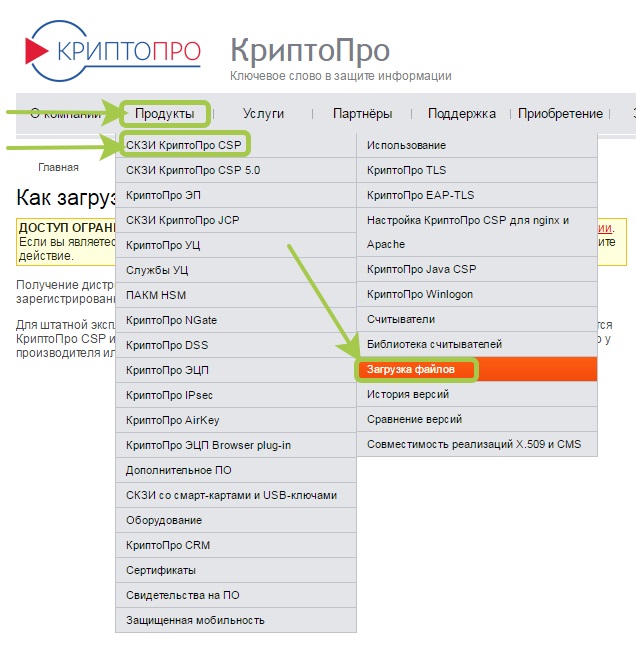
2) Читаем уведомление об ограничении доступа.
3) Регистрируемся и заполняем анкету

4) Отправив запрос на регистрацию, отмечаем срок действия демо-версии программы: три месяца со дня установления (точнее, 90 дней). Сразу предупредим: фокус с удалением демо-версии, а затем с новой ее установкой не пройдет: загрузка будет заблокирована.

5) Находим дистрибутив, соответствующий операционной системе нашего компьютера, скачиваем.
6) Открываем и запускаем файл с расширением .ехе.
7) Выбираем кнопку «Установить». После установки перезагружаем компьютер.
Испытываете сложности с участием в торгах?
Заключайте выгодные контракты как единственный поставщик, напрямую без участия в тендерах!
5. Видео-инструкция «Установка КриптоПро 4.0 и зачем он нужен»
.Для гарантированного результата в тендерных закупках Вы можете обратиться за консультацией к экспертам Центра Поддержки Предпринимательства. Если ваша организация относится к субъектам малого предпринимательства, Вы можете получить целый ряд преимуществ: авансирование по гос контрактам, короткие сроки расчетов, заключение прямых договоров и субподрядов без тендера. Оформите заявку и работайте только по выгодным контрактам с минимальной конкуренцией!
Источник: cpp-group.ru
Как установить КриптоПро
СКЗИ требуется при шифровании и расшифровке документов, использовании ЭП. Для работы в СБИС или участия в электронных торгах установите КриптоПро на компьютере.
Способы установки
- С помощью мастера настройки рабочего места — он установит КриптоПро CSP или предложит обновить его до актуальной версии. После завершения мастера компьютер будет готов к работе с электронной подписью.
- Вручную — скачайте КриптоПро CSP с сайта производителя.
Чтобы приобрести лицензию, обратитесь к менеджеру или оформите заявку.
Установить вручную
Заранее проверьте, нет ли на компьютере уже действующего СКЗИ. Если криптопровайдер используется другими программами, например системой «Клиент-банк», рекомендуем установить КриптоПро CSP на другое рабочее место, так как на одном компьютере нельзя использовать несколько СКЗИ.
- Зайдите на сайт производителя СКЗИ.
- В меню выберите «Продукты/КриптоПро CSP/Загрузка файлов».
Источник: sbis.ru